こんにちは。だるくまと申します。
先日、Windows10PCで普通にネットサーフィンをしていたら突然「ピピピピピッ!」という電子音とともに「Windowsがウイルスに感染しています。サポートに連絡してください」といった警告メッセージが現れ、ブラウザを閉じられなくなりました。普通に調べ物をしていて、グーグルの検索結果の一番上のページ(広告ではない)にアクセスしたときに現れたので、とてもびっくりしました。
今回は、同様の被害にあった方のために復旧方法や本当にウイルスに感染したのかを確かめてみたので記事にしました。
私が偽警告に遭遇したときの詳細状況
まず、私が「ウイルスに感染しています」という警告に遭遇したときの詳細な状況を説明します。
もし、いま同様の警告が表示されていて復旧方法をすぐに知りたい方がいらっしゃったらこちらをごらんください。
以上が私が偽警告に遭遇したときの状況です。
ちなみに、警告が出たときにアクセスしていたサイトはよくあるブログサイトで、アダルトサイトや海外のサイトではありませんでした。
ブログの運営者を調べてみると(名前は伏せますが)長野県の企業のようで、企業のウェブページやSNSアカウントも存在しており、十分信用できそうな会社でした。(詳細は後述)
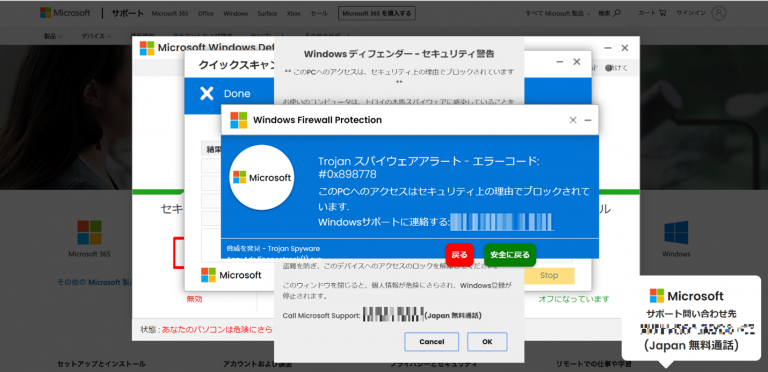
偽警告に遭遇したときの復旧方法
ここからは、偽警告に遭遇したときに私が行った対応を説明します。具体的には、キーボードを使って強制的にブラウザを閉じ、ウイルススキャンをしました。
閉じられなくなったブラウザを強制終了
閉じられない警告を強制的に閉じるには、タスクマネージャーを使ってブラウザを強制終了します。
- 1
Ctrl、Alt、Deleteキーを同時押しする
- 2
画面が切り替わるので「タスクマネージャー」をクリック
- 3
タスクマネージャーの「プロセス」タブを選ぶ
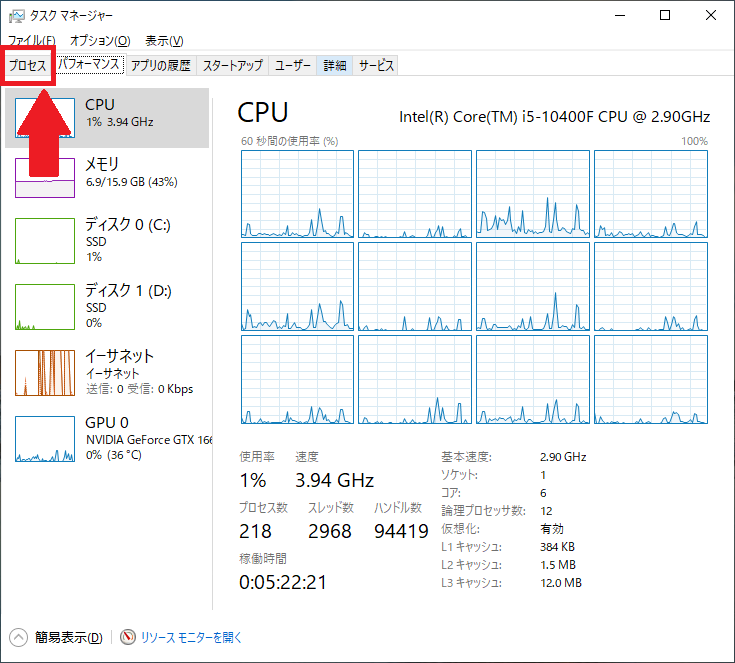
- 4
ブラウザアプリを右クリックし「タスクの終了」をクリック

これでブラウザを強制終了でき、警告画面を消すことができると思います。(私はできました)
ほとんどの場合、「ウイルスに感染している」という警告は嘘で、サポートに電話させたり偽の対策ソフトをインストールさせたりして個人情報を盗むことが目的です。なので、実際にウイルスに感染することはほとんどないと思われます。
ですが、私は不安だったので実際にウイルスに感染していないか検証するためにウイルススキャンを行ったので、結果を紹介します。
Windowsセキュリティでウイルススキャン
Windows10に標準で搭載されているWindowsセキュリティを使ってウイルススキャンをしました。
その方法を紹介します。
- 1
設定アプリを開き「更新とセキュリティ」→「Windowsセキュリティ」
- 2
「ウイルスと脅威の防止」を選択
- 3
「スキャンのオプション」

- 4
「フルスキャン」を選択し、今すぐスキャン
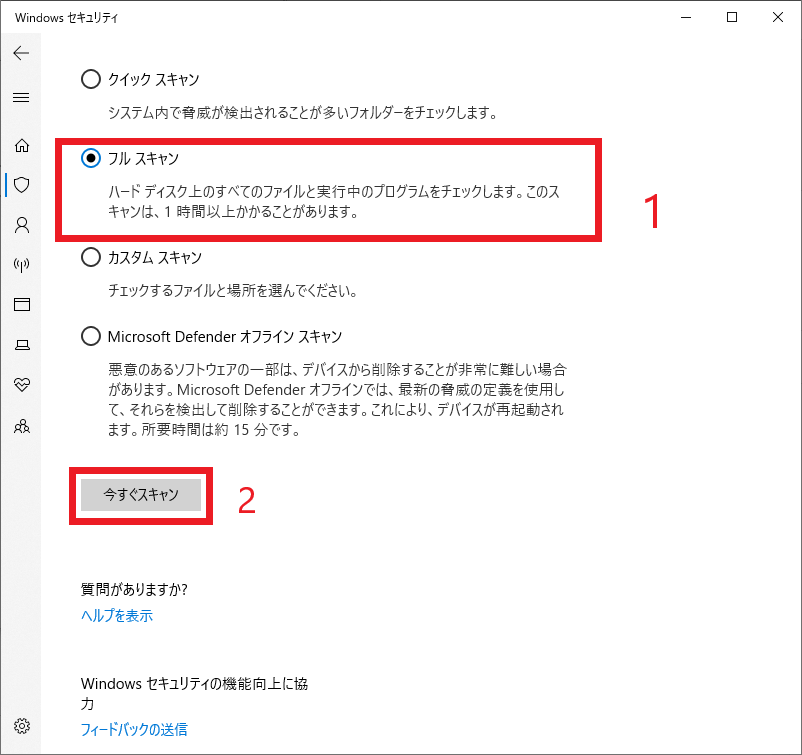
- 5
スキャンが終わり、「現在の脅威はありません」と表示されればウイルスには感染していない
Windowsセキュリティでスキャンした結果、ウイルスは検出されませんでした。やはりウイルスに感染したというのは嘘だったようです。
とりあえずこれで安心なのですが、今回はこれでも心配な方のためにさらに詳しくウイルススキャンをする方法を紹介します。(私もこれだけでは心配でした)
Microsoft Safety Scannerでもっと詳細にスキャン(無料)
Windowsセキュリティで充分な気もするのですが、私は「Microsoft Safety Scanner」というマイクロソフトが公開しているウイルススキャナーを使ってさらにウイルススキャンをしました。
Microsoft Safety Scannerは無料で公開されており、マイクロソフトの公式ページから誰でもダウンロードできます。

使い方は簡単で、ダウンロードしたファイルを実行するだけです。
Microsoft Safety Scannerでも「Full scan」を選択してスキャンします。
私は実行してみたところ、9時間くらいかかったので、要注意です。寝る前に実行して、朝起きても続いていたのでびっくりしました。
Microsoft Safety Scannerを実行した結果、以下のように表示されました。
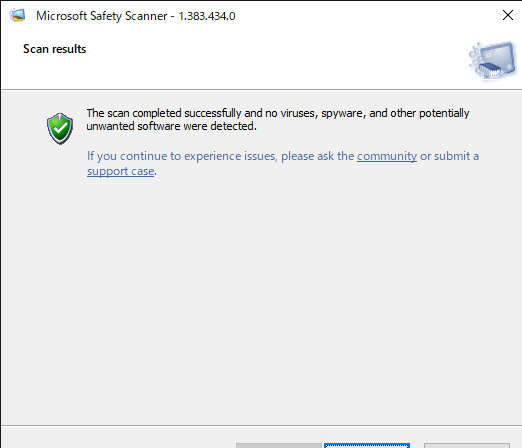
Microsoft Safety Scannerでもウイルスは検出されなかったようです。これでひとまず安心しました。
この詐欺についての日本マイクロソフトの注意喚起
以上の手順により、私の場合はウイルスに感染していなかったことがわかったわけですが、この偽警告について調べていたところ日本マイクロソフトによる注意喚起の記事を見つけました。

2021年の記事ですが、そこで紹介されているのは私と似た状況でした。
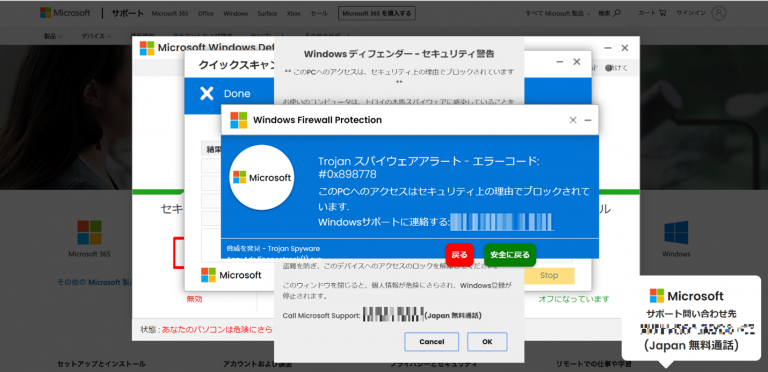
この記事によると、
サポート詐欺は、実際にはウイルスには感染していないケースがほとんどであるため、サポート詐欺の画面を閉じる以外の対処は必要ありません。
https://news.microsoft.com/ja-jp/2021/01/29/210129-information/
とあるので、やはり実際にウイルスに感染することはほとんどないようです。
考察:なぜ安全そうなサイトで偽警告が表示されたのか?
前述の通り、偽警告が出たときに私がアクセスしていたサイトはよくある普通のサイトでした。
運営者を調べると長野県の企業で、会社のホームページや公式SNSアカウントもあり、信頼できそうな企業に思えました。
では、なぜ安全そうなウェブサイトでウイルスの偽警告が表示されたのでしょうか。
それはおそらく、そのウェブサイトが乗っ取られているからだと思われます。
悪意のある第三者によってウェブサイトがハッキングされ、偽警告を表示するプログラムが埋め込まれてしまったのでしょう。
この手口の悪質なところは、必ず偽警告が現れるわけではないということです。私が同じページにもう一回アクセスしたときには偽警告は表示されず、普通にウェブサイトが閲覧できました。
おそらく一定の確率でしか表示されないようにプログラムされているのだと思います。
そのため、ウェブサイトの本来の管理者も偽警告のプログラムが埋め込まれていることに気づいていない可能性もあります。
他に被害者を出さないために私がしたこと
ウェブサイトの運営者に連絡した
前述の通り、ウェブサイトの本来の管理者も偽警告のプログラムが埋め込まれていることに気づいていない可能性もあります。私が偽警告に遭ったサイト名を検索すると、サジェストに「(サイト名) ウイルス」が出てきました。
これは私の他にもこのサイトで偽警告の被害にあった方がたくさんいるということです。
したがって私はそのウェブサイトの運営会社に「サイトが乗っ取られている可能性がある」旨を連絡しておきました。
Google セーフ ブラウジングにも報告
これ以上被害者を出さないためにGoogle セーフ ブラウジングにも報告しました。
Google セーフ ブラウジングにはこちらから報告できます。

さいごに
突然ウイルスの警告が出たときはとてもびっくりしました。
こういった警告はほとんど嘘だというのはわかってはいましたが、実際自分が偽警告にあったときはとても心配になりました。
実際にウイルスには感染していないことがわかったので一安心です。
この記事が皆様の役に立てば幸いです。最後までお読みいただきありがとうございました。

このブログも乗っ取られないように気をつけます…!


コメント